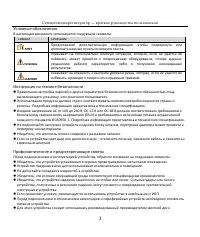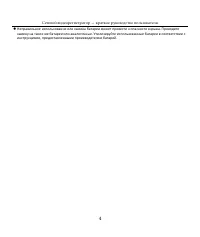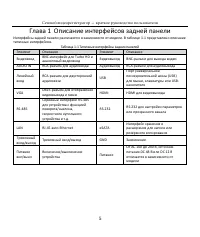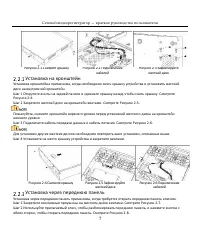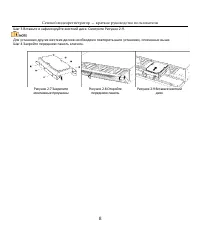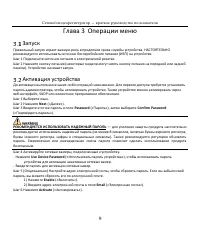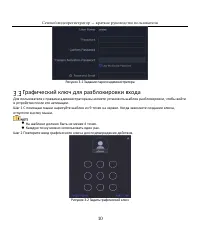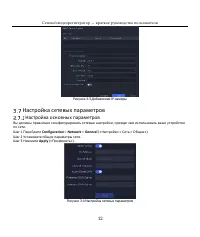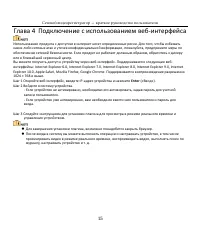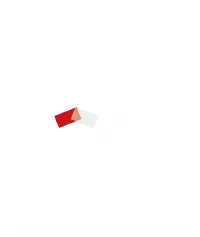Видеорегистраторы HiWatch NVR-432M-K - инструкция пользователя по применению, эксплуатации и установке на русском языке. Мы надеемся, она поможет вам решить возникшие у вас вопросы при эксплуатации техники.
Если остались вопросы, задайте их в комментариях после инструкции.
"Загружаем инструкцию", означает, что нужно подождать пока файл загрузится и можно будет его читать онлайн. Некоторые инструкции очень большие и время их появления зависит от вашей скорости интернета.
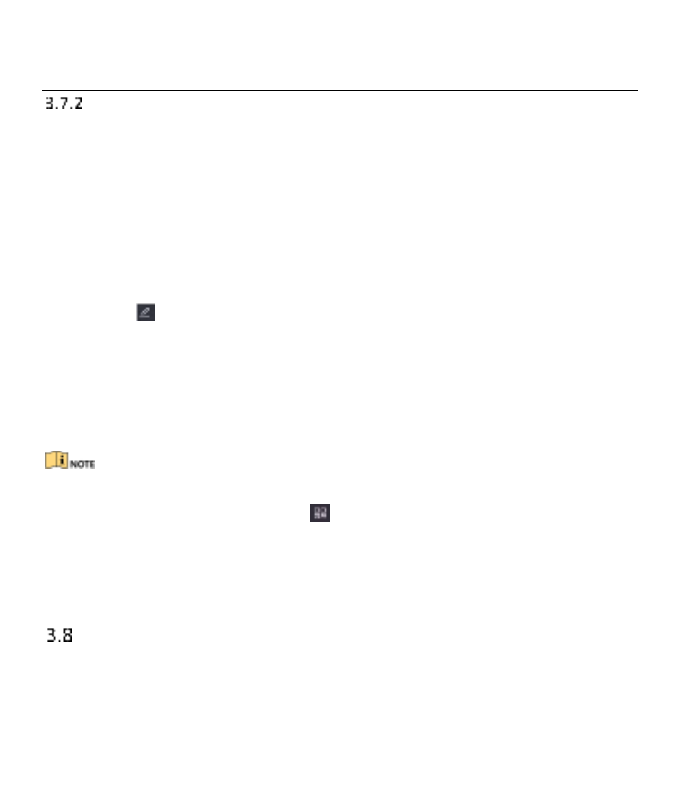
Сетевой видеорегистратор — краткое руководство пользователя
13
Настройка Guarding Vision
Guarding Vision объединяет в себе приложение для мобильных телефонов и сервис платформы для
доступа к подключенным устройствам и управления ими, что позволяет легко получить удаленный
доступ к системе наблюдения.
Шаг 1 Перейдите Configuration > Network > Guarding Vision («Настройки > Сеть > Guarding Vision»).
Шаг 2 Нажмите Enable («Включить»), чтобы активировать функцию и принять условия обслуживания.
Отображаются условия обслуживания.
1)
Чтобы ознакомиться с условиями обслуживания и заявлением о конфиденциальности,
необходимо сканировать QR-код.
2)
Выберите I have read and agree to Service Terms and Privacy Statement («Ознакомлен с
условиями обслуживания и заявлением о конфиденциальности»), если вы согласны с
условиями обслуживания и заявлением о конфиденциальности.
3)
Нажмите OK для сохранения настроек.
Шаг 3 Нажмите
, чтобы установить проверочный код.
Шаг 4 Включите синхронизацию времени, устройство будет синхронизировать время с Guarding Vision
вместо NTP-сервера.
Шаг 5 (Опционально) Проверьте шифрование потока. После включения этой функции требуется ввести
проверочный код в режиме просмотра в реальном времени и удаленного доступа.
Шаг 6 (Опционально) Измените Server IP («IP-адрес сервера»).
Шаг 7 Привяжите свое устройство к учетной записи Guarding Vision.
1)
Используйте смартфон для сканирования QR-кода и загрузите приложение Guarding Vision.
2)
Используйте Guarding Vision для сканирования QR-кода и привязки устройства.
Если устройство уже привязано к учетной записи, вы можете нажать Unbind («Отменить
привязку»), чтобы отменить привязку к текущей учетной записи.
Вы также можете использовать QR-код
в верхнем левом углу, чтобы загрузить Guarding
Vision и привязать свое устройство.
Шаг 8 Нажмите Apply («Применить»).
Дальнейшие шаги
После настройки вы можете получить доступ к устройствам и управлять ими через приложение или веб-
интерфейс.
Просмотр в режиме реального времени и настройки записи
Режим просмотра в реальном времени показывает видеоизображение, получаемое с каждой камеры в
реальном времени. При включении устройство автоматически переходит в режим просмотра в реальном
времени. В режиме просмотра в реальном времени в правом верхнем углу экрана представлены значки,
показывающие состояние записи и тревоги для каждого канала.
Значки при просмотре в режиме реального времени
Характеристики
Остались вопросы?Не нашли свой ответ в руководстве или возникли другие проблемы? Задайте свой вопрос в форме ниже с подробным описанием вашей ситуации, чтобы другие люди и специалисты смогли дать на него ответ. Если вы знаете как решить проблему другого человека, пожалуйста, подскажите ему :)